Par Supriya Prabhu
Microsoft a introduit le concept de menu Démarrer avec le lancement du système d'exploitation Windows 95 et plus tard au fil des ans, ils ont amélioré le menu Démarrer en ajoutant des animations. Ce style d'animation du menu Démarrer lui donne un aspect différent et agréable lorsque vous cliquez dessus. Mais cette animation peut provoquer un décalage dans l'ouverture de la fenêtre du menu Démarrer, ce que certains utilisateurs peuvent ressentir comme indésirable. Il existe donc une option dans le système d'exploitation Windows pour l'activer ou le désactiver. Dans cet article, nous allons vous montrer comment activer ou désactiver les animations du menu Démarrer dans Windows 11
Comment activer ou désactiver l'animation du menu Démarrer dans Windows 11
Étape 1: Ouvrir la fenêtre des options de performances
presse Gagner + R touches ensemble sur votre clavier pour ouvrir la boîte de dialogue Exécuter.
Dans la boîte de dialogue Exécuter, tapez Propriétés systèmePerformance et frappe Entrer clé.

Étape 2: Dans la fenêtre Options de performances
Dans l'onglet Effets visuels, cliquez sur Personnalisé: bouton radio.
Ensuite, décochez Animer des contrôles et des éléments à l'intérieur des fenêtres case à cocher pour désactiver l'animation du menu Démarrer comme indiqué dans l'image ci-dessous.
Enfin, cliquez Appliquer et d'accord pour apporter des modifications.
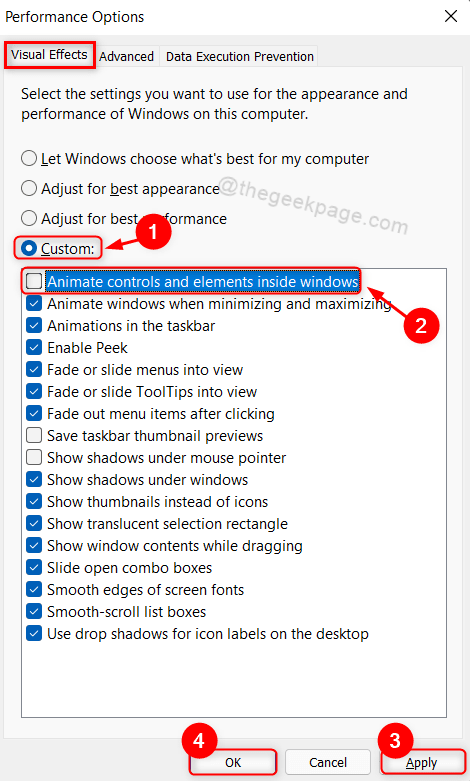
Ensuite, tout ce que vous avez à faire est simplement de redémarrer votre système une fois.
Connectez-vous à votre système et essayez de cliquer sur le bouton du menu Démarrer. Il ouvrira instantanément le menu au lieu de toutes les animations.
C'est ça les gars !
J'espère que vous avez trouvé cet article utile.
S'il vous plaît laissez-nous des commentaires ci-dessous si vous avez aimé cet article.
Merci d'avoir lu!

